Команда Alignment
Для выравнивания нескольких объектов друг относительно друга CorelXARA располагает специальной командой Alignment. Она вызывается из меню Arrange или нажатием комбинации клавиш <Ctrl> + <Shift> + +<L>. Команда выравнивает несколько выделенных объектов по вертикали и/или горизонтали, ориентируясь на края (или центры) их габаритных прямоугольников или страницы документа. Команда Alignment обеспечивает и возможность распределения — расположения объектов через равные интервалы.
Диалоговое окно команды (рис. 6.13) имеет в верхней части область, показывающую, как будет проис-
Рис. 6.13.
Диалоговое окно Object Alignment
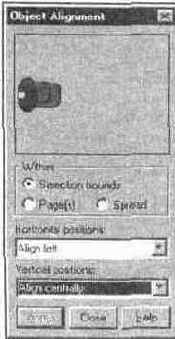
ходить выравнивание в зависимости от установок команды на примере четырех объектов. Ниже располагается переключатель Within, задающий область, в пределах которой будут выравниваться объекты: область, занятая выравниваемыми объектами (Selection bounds), вся страница (Page(s)) или разворот (Spread). В нижней части окна находятся два раскрывающихся списка, соответствующие выравниванию или распределению по горизонтали (Horizontal positions) и вертикали (Vertical positions). С их помощью можно задать выравнивание/распределение по горизонтали и вертикали одновременно. Оба списка содержат аналогичные варианты выравнивания, приведенные ниже.
Horizontal positions
No change
Объекты остаются в текущем положении по горизонтали
Align left
Объекты располагаются так, что их левые края выравниваются по вертикали
Align centrally
Объекты располагаются так, что их центры выравниваются по вертикали
Align right
Объекты располагаются так, что их правые края выравниваются по вертикали
Distribute left edges
Объекты располагаются так, чтобы их левые края находились на одинаковых расстояниях по горизонтали
Distribute centers
Объекты располагаются так, чтобы их центры находились на одинаковых расстояниях по горизонтали
Distribute right edges
Объекты располагаются так, чтобы их правые края находились на одинаковых расстояниях по горизонтали
Distribute equi-spaced
Объекты располагаются так, чтобы пробелы между объектами по горизонтали были одинаковы
Vertical positions
No change
Объекты остаются в текущем положении по вертикали
Align bottom
Объекты располагаются так, что их нижние края выравниваются по горизонтали
Align centrally
Объекты располагаются так, что их центры выравниваются по горизонтали
Align top
Объекты располагаются так, что их верхние края выравниваются по горизонтали
Distribute bottom edges
Объекты располагаются так, чтобы их нижние края находились на одинаковых расстояниях по вертикали
Distribute centers
Объекты располагаются так, чтобы их центры находились на одинаковых расстояниях по вертикали
Distribute top edges
Объекты располагаются так, чтобы их верхние края находились на одинаковых расстояниях по вертикали
Distribute equi-spaced
Объекты располагаются так, чтобы пробелы между объектами по вертикали были одинаковы
Тип выравнивания можно задать и не используя списки, просто щелкнув мышью в области предварительного просмотра. Например, щелчок в центре эквивалентен выбору в списках Horizontal positions и Vertical positions варианта Align centrally. При этих установках объекты будут перемещены таким образом, чтобы их центры совпадали как по вертикали, так и по горизонтали. Расположение выровненных объектов будет зависеть от установки переключателя Within. В положении Selection bounds объекты расположатся в центре того пространства, которое они занимали до выравнивания. В положении Page(s) объекты окажутся в центре страницы, а в положении Spread — в центре разворота (рис. 6.14).
Способ распределения (distribute) можно задать, только выбрав его в списках Horizontal positions и Vertical positions. На рис. 6.15 приведены примеры различных вариантов распределения по горизонтали. На рисунке хорошо видна разница между распределением по центрам и по промежуткам. Расположение распределенных объектов тоже управляется переключателем Within и подчиняется тем же правилам, что и при выравнивании.
При выравнивании распределение объектов по уровням на слое сохраняется. Если выравниваемые объекты лежат на разных слоях, то после выравнивания они остаются на своих слоях.
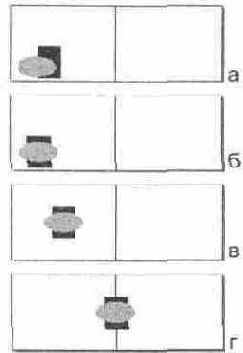
Рис. 6.14.
Вертикальное и горизонтальное выравнивание по центру: до выравнивания (а), в пределах занимаемой объектами области (б), на странице (в), на развороте (г)
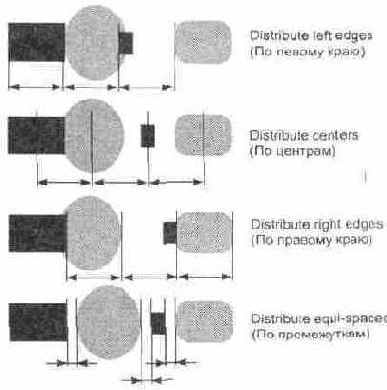
Рис. 6.15.
Распределение объектов (для каждого случая стрелками размечены одинаковые расстояния)
Команда Alignment позволяет выравнивать и распределять объекты, не прибегая к вычислениям. Особенно помогает эта команда при выравнивании или распределении большого количества объектов.
